Cách sửa lỗi file Word bị mã hóa chi tiết, đơn giản
Mục lục
Trên thực tế có rất nhiều nguyên nhân xảy ra việc file word của bạn mã hóa dữ liệu không thể mở được. Để giúp bạn giải quyết vấn đền này thì chúng tôi muốn gợi ý cho bạn cách sửa lỗi file word bị mã hóa dễ dàng thực hiện nhất.
Bạn đang đọc: Cách sửa lỗi file Word bị mã hóa chi tiết, đơn giản
Sửa lỗi file word bị mã hóa
Nguyên nhân xảy ra file Word bị mã hóa
Khi bạn đọc 1 văn bản, 1 mẩu truyện trên Word rất thông thường, từng chữ và ký tự đều rất dễ đọc. Tuy nhiên khi tải file Word chứa đoạn văn bản về máy thì lại xảy ra hiện tượng kỳ lạ bị mã hóa .
Việc những ký tự bị biến thành những hình ô vuông, hình dạng khó hiểu khi mở file Word lên chính là hiện tượng kỳ lạ file Word đã bị mã hóa. Hiện tượng này xảy ra khi file Word này bị nhiễm virus hoặc đơn thuần là bị Windows chặn do tải file từ Internet .

Nguyên nhân file word bị mã hóa
>> Xem thêm: Hướng dẫn cách sửa lỗi Font chữ trong Word
Cách sửa lỗi file word bị mã hóa đơn giản
Mở khoá file word bị mã hoá khi tải file
Cách này sẽ giúp bạn kiểm tra được liệu file Word mà bạn mới tải về có bị lỗi mã hóa hay không .
Bước 1: Đầu tiên bạn tắt file Word bị mã hóa đi > Nhấn chuột phải vào file Word bị mã hóa > Chọn Properties.
Vào mục Properties
Bước 2: Chọn tab General > Đi đến phần Security > Sau đó click chuột chọn Unclock > Nhấn OK.
Nhần nút OK
Bước 3: Mở file Word và kiểm tra lại.
Kiểm tra lại file word
>> Xem thêm: Cách sửa lỗi cách dòng trong Word cực nhanh chóng
Hướng dẫn khôi phục file Word bị mã hoá
Bạn sẽ tiến hành mở file Word bị mã hóa từ 1 file Word mới để sửa lỗi cũng như định dạng đúng font chữ cho file Word đã bị mã hóa.
Bước 1: Bạn hãy mở file Word mới > Chọn thẻ File.
Mở file
Bước 2: Chọn Open > Chọn vào Browse.
Chọn mục Browse
Bước 3: Click vào file mã hóa nhưng không được mở > Nhấn vào All Word Documents > Chọn mục Recover Text from Any File.
Nhấn chọn Recover Text from Any File
Bước 4: Nhấn nút mũi tên chỗ Open > Chọn đến Open and Repair.
Vào mục Open and Repair
Bước 5: Kiểm tra xem lỗi mã hóa đã được sửa hay chưa.
Tổng kết
Trên đây là cách thực hiện sửa lỗi file Word bị mã hóa không mở được đơn giản nhất được chúng tôi tổng hợp gửi cho các bạn. Ngoài ra nếu muốn nâng cao kỹ năng tốt hơn thì đừng quên tham gia khóa học word online duy nhất trên Unica nhé.
Đánh giá :
Tags:
Xem thêm: Tìm việc Làm Giám đốc Đầu tư và Phát triển Dự án Tuyển Dụng 19/04/2023 | https://thomaygiat.com
Word
Source: https://thomaygiat.com
Category : Kỹ Thuật Số
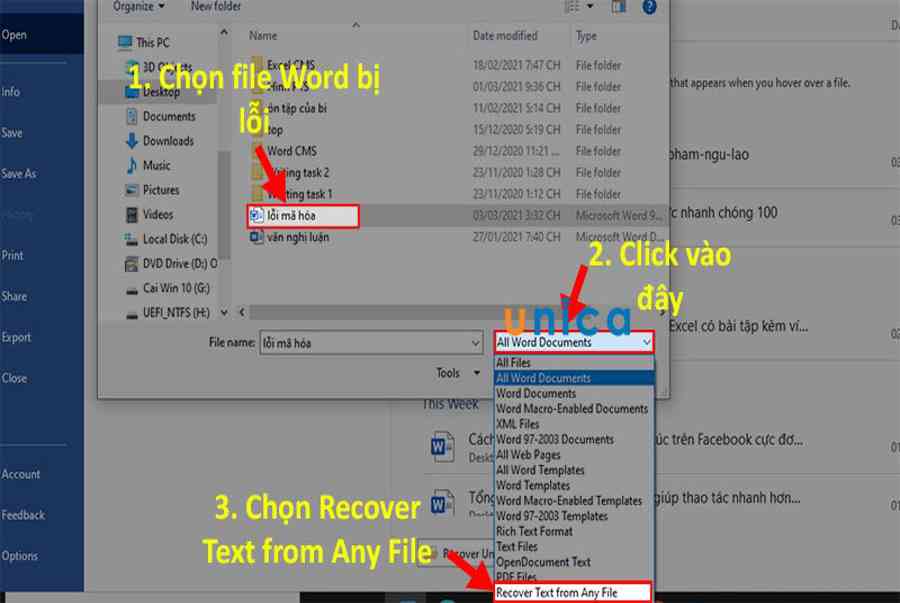

Chuyển vùng quốc tế MobiFone và 4 điều cần biết – MobifoneGo
Muốn chuyển vùng quốc tế đối với thuê bao MobiFone thì có những cách nào? Đừng lo lắng, bài viết này của MobiFoneGo sẽ giúp…

Cách copy dữ liệu từ ổ cứng này sang ổ cứng khác
Bạn đang vướng mắc không biết làm thế nào để hoàn toàn có thể copy dữ liệu từ ổ cứng này sang ổ cứng khác…

Hướng dẫn xử lý dữ liệu từ máy chấm công bằng Excel
Hướng dẫn xử lý dữ liệu từ máy chấm công bằng Excel Xử lý dữ liệu từ máy chấm công là việc làm vô cùng…

Cách nhanh nhất để chuyển đổi từ Android sang iPhone 11 | https://thomaygiat.com
Bạn đã mua cho mình một chiếc iPhone 11 mới lạ vừa ra mắt, hoặc có thể bạn đã vung tiền và có một chiếc…

Giải pháp bảo mật thông tin trong các hệ cơ sở dữ liệu phổ biến hiện nay
Hiện nay, với sự phát triển mạnh mẽ của công nghệ 4.0 trong đó có internet và các thiết bị công nghệ số. Với các…

4 điều bạn cần lưu ý khi sao lưu dữ liệu trên máy tính
08/10/2020những chú ý khi tiến hành sao lưu dữ liệu trên máy tính trong bài viết dưới đây của máy tính An Phát để bạn…
![Thợ Sửa Máy Giặt [ Tìm Thợ Sửa Máy Giặt Ở Đây ]](https://thomaygiat.com/wp-content/uploads/sua-may-giat-lg-tai-nha-1.jpg)








